CentOS 开启 BBR 的步骤
在 CentOS 系统上开启 BBR(Bbrv2)可以显著提升网络性能,特别是对于 VPS 和服务器环境。BBR 是由 Google 开发的一种拥塞控制算法,能有效优化高延迟网络环境下的传输速度。下面是详细的操作步骤。
首先,需要检查当前系统是否已经安装了 BBR。可以使用以下命令:
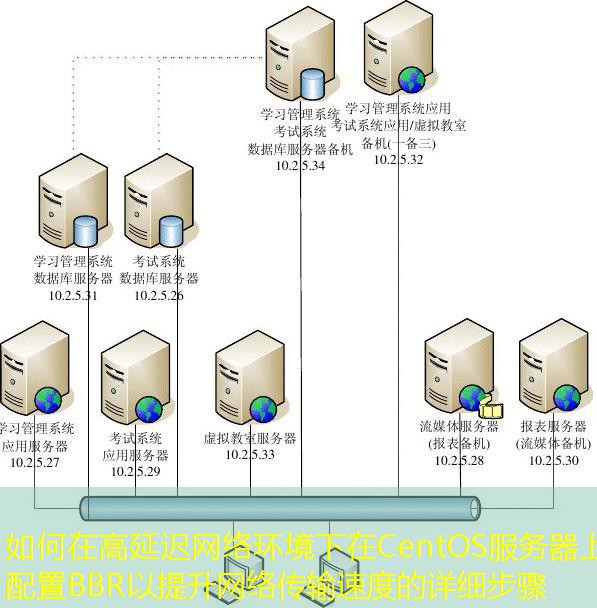
sysctl -a | grep bbr如果输出中没有 bbr 相关的条目,说明系统尚未启用 BBR。接下来,需要更新系统到最新版本,以确保所有内核模块都处于最新状态。
更新系统的方法如下:
sudo yum update -y更新完成后,检查当前内核版本,确保是支持 BBR 的版本。CentOS 7 通常默认内核支持 BBR,但如果是自定义内核,可能需要手动安装。
修改系统文件启用 BBR
启用 BBR 需要修改系统文件 `/etc/sysctl.conf`,添加 BBR 相关的配置。
打开文件并添加以下内容:
net.core.default_qdisc=fq然后添加 BBR 的配置:
net.ipv4.tcp_congestion_control=bbr保存文件后,使用以下命令使配置生效:
sudo sysctl -p验证 BBR 是否已启用,可以使用以下命令:
sysctl -a | grep bbr如果输出中包含 `tcp_congestion_control=bbr`,说明 BBR 已成功启用。
重启网络服务
为了确保 BBR 配置生效,需要重启网络服务。
sudo systemctl restart network重启后,再次使用 `sysctl -a | grep bbr` 命令验证,确保 BBR 状态为 `enabled`。
BBR 的注意事项
启用 BBR 后,需要注意一些事项,以确保系统稳定运行。
首先,BBR 在高并发环境下可能会对系统稳定性产生一定影响。如果发现系统出现异常,可以尝试切换回其他拥塞控制算法,如 `cubic`。
sudo sysctl -w net.ipv4.tcp_congestion_control=cubic其次,BBR 不适用于所有网络环境。在低延迟网络中,BBR 的效果可能不如其他算法。需要根据实际网络环境选择合适的拥塞控制算法。
如何检查 BBR 的效果
BBR 启用后,可以通过一些工具检查其效果。
使用 `iperf3` 工具可以测试网络带宽:
iperf3 -c 服务器IP -t 60测试完成后,对比启用 BBR 前后的带宽差异,可以直观感受到 BBR 的效果。
常见问题解答
在 CentOS 上启用 BBR 的过程中,用户可能会遇到一些问题。以下是常见问题的解答。
Q:如何确认 BBR 是否真的提升了网络速度?
A:BBR 的效果主要体现在高延迟网络环境下的传输速度提升。可以通过 `iperf3` 或其他网络测试工具进行测试,对比启用 BBR 前后的带宽和延迟变化。
Q:如果 BBR 导致系统不稳定,如何解决?
A:如果 BBR 导致系统不稳定,可以尝试切换回其他拥塞控制算法,如 `cubic`。使用 `sysctl` 命令修改 `net.ipv4.tcp_congestion_control` 参数即可。
Q:BBR 是否适用于所有服务器环境?
A:BBR 主要适用于高延迟网络环境,如 VPS 和跨国连接。在低延迟网络中,BBR 的效果可能不如其他算法。需要根据实际网络环境选择合适的配置。
 香港服务器租用
香港服务器租用
